Hp PAVILION DV9273EA, PAVILION DV9289EA, PAVILION DV9379EA, PAVILION DV9299EA, PAVILION DV9267EA User Manual [it]
...Page 1
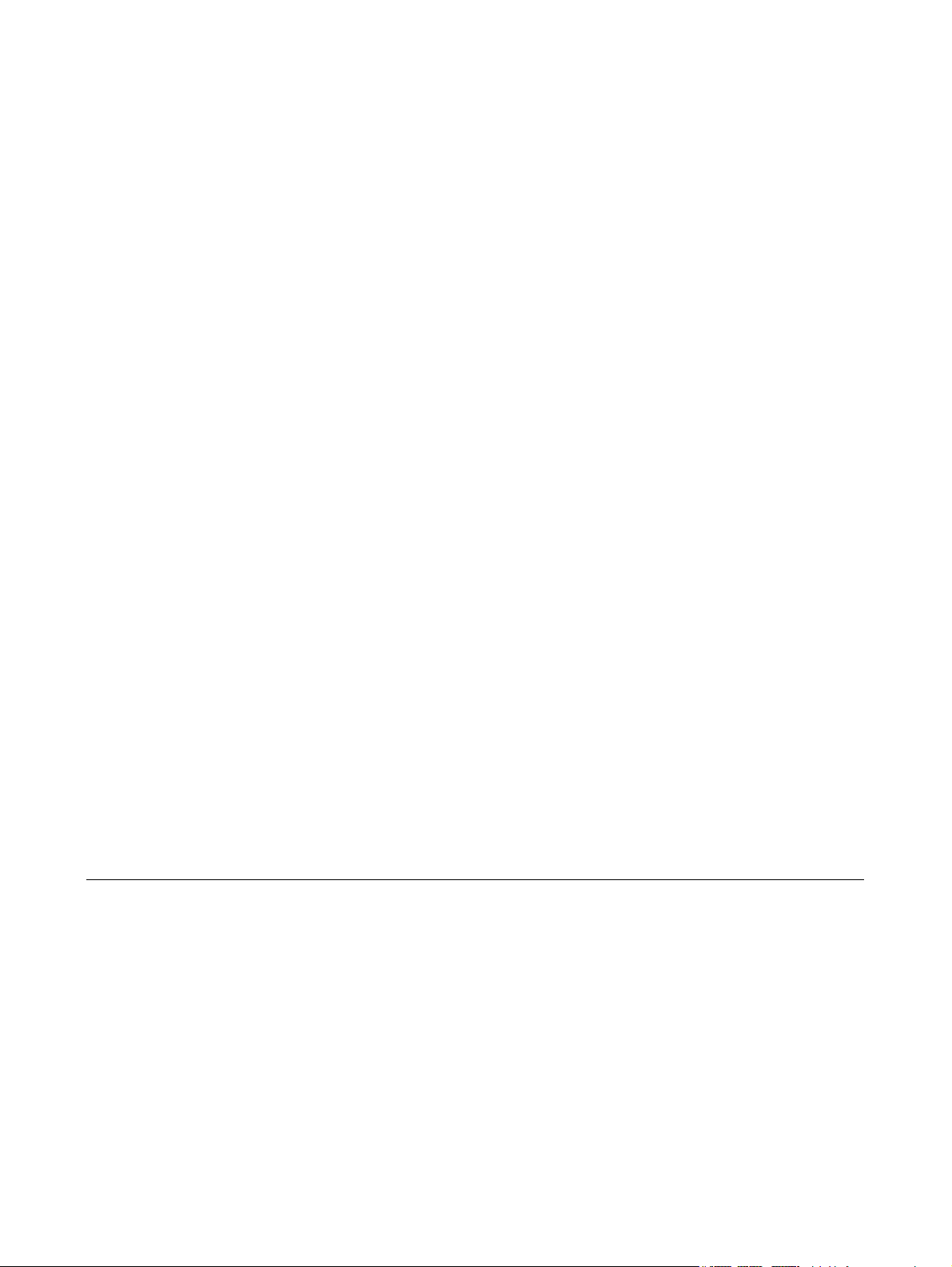
Applicazioni e supporti multimediali
Guida per l'utente
Page 2
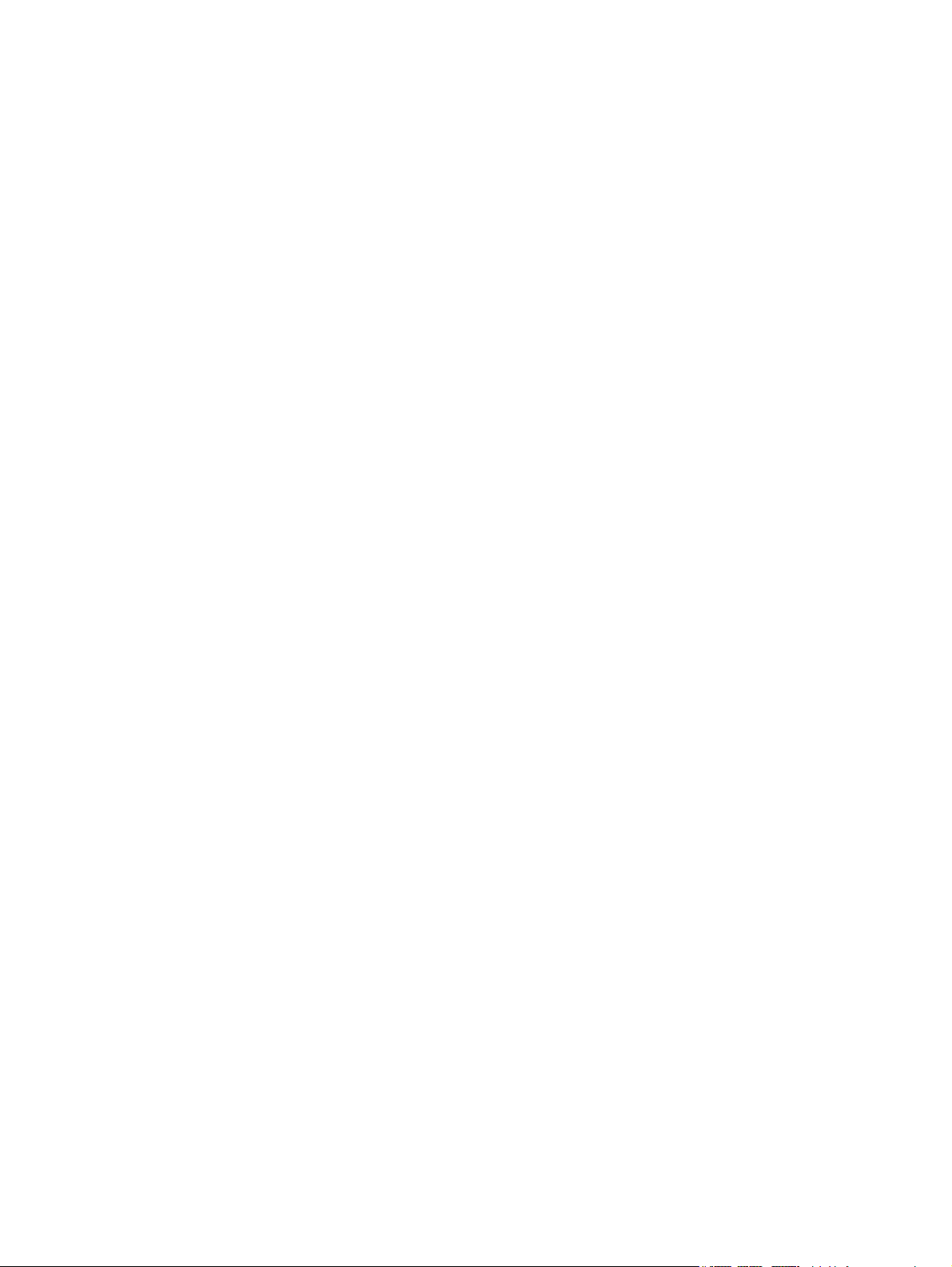
© Copyright 2007 Hewlett-Packard
Development Company, L.P.
Windows è un marchio registrato negli Stati
Uniti di Microsoft Corporation.
Le informazioni contenute in questo
documento sono soggette a modifiche senza
preavviso. Le sole garanzie per i prodotti e i
servizi HP sono definite nelle norme esplicite
di garanzia che accompagnano tali prodotti
e servizi. Nulla di quanto contenuto nel
presente documento va interpretato come
costituente una garanzia aggiuntiva. HP non
risponde di eventuali errori tecnici ed
editoriali o di omissioni presenti in questo
documento.
Prima edizione: gennaio 2007
Numero di parte del documento: 435186-061
Page 3
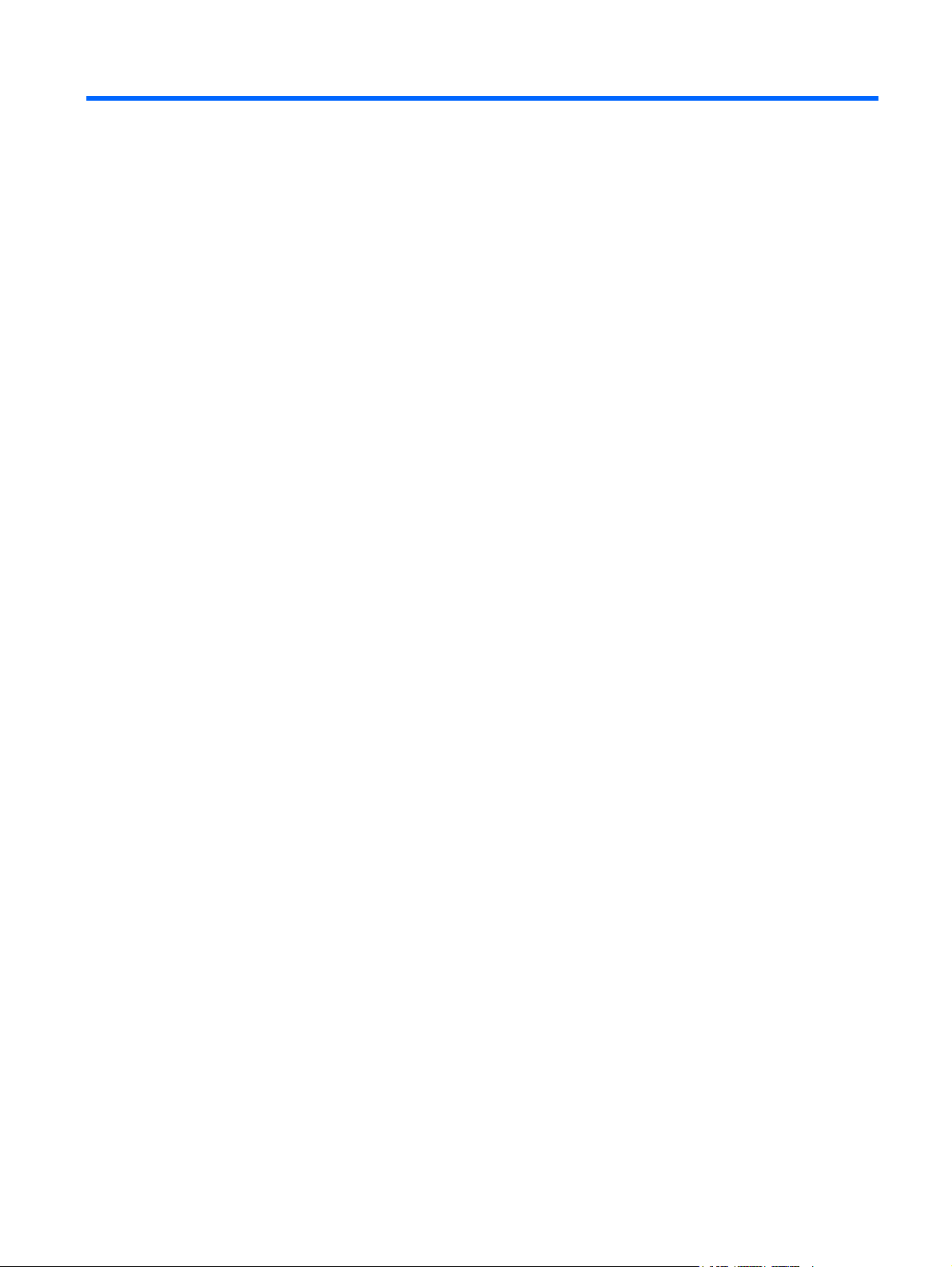
Sommario
1 Uso di hardware per le funzionalità multimediali
Uso delle funzionalità audio ................................................................................................................. 1
Jack di ingresso audio (microfono) ...................................................................................... 3
Jack di uscita audio (cuffie) ................................................................................................. 3
Audio digitale S/PDIF (solo su alcuni modelli) ..................................................................... 3
Regolazione del volume ...................................................................................................... 4
Uso di Quick Launch Buttons (Pulsanti di avvio rapido) ....................................................................... 5
Uso delle funzionalità video .................................................................................................................. 6
Uso della porta monitor esterno ........................................................................................... 6
Utilizzo del jack di uscita S-Video ........................................................................................ 7
Uso della porta HDMI (solo in determinati modelli) ............................................................. 8
Uso della fotocamera .......................................................................................................................... 9
Regolazione delle proprietà della fotocamera ................................................................... 10
Uso di un'unità ottica .......................................................................................................................... 11
Identificazione dell'unità ottica installata ............................................................................ 11
Inserimento di un disco ottico ............................................................................................ 12
Rimozione di un disco ottico con sistema alimentato dalla batteria o collegato
all'alimentazione esterna ................................................................................................... 13
Rimozione di un disco ottico con sistema non alimentato ................................................. 14
Uso delle funzioni di attività multimediale ........................................................................................... 15
Uso dei tasti di scelta rapida per attività multimediali ........................................................ 15
Uso dei pulsanti di attività multimediale ............................................................................. 16
Pulsante Indietro/Riavvolgimento ...................................................................... 16
Pulsante Play/Pausa ......................................................................................... 16
Pulsante Avanti/Avanzamento veloce ............................................................... 17
Pulsante di stop ................................................................................................. 17
2 Utilizzo del software multimediale
Apertura di software multimediale preinstallato .................................................................................. 19
Installazione di software multimediale da un disco ............................................................................ 19
Uso delle applicazioni software multimediali ...................................................................................... 19
Prevenzione delle interruzioni di riproduzione .................................................................................... 19
Modifica delle impostazioni della regione per i DVD .......................................................................... 20
Rispetto delle norme sul copyright ..................................................................................................... 20
Indice analitico .................................................................................................................................................. 21
ITWW iii
Page 4
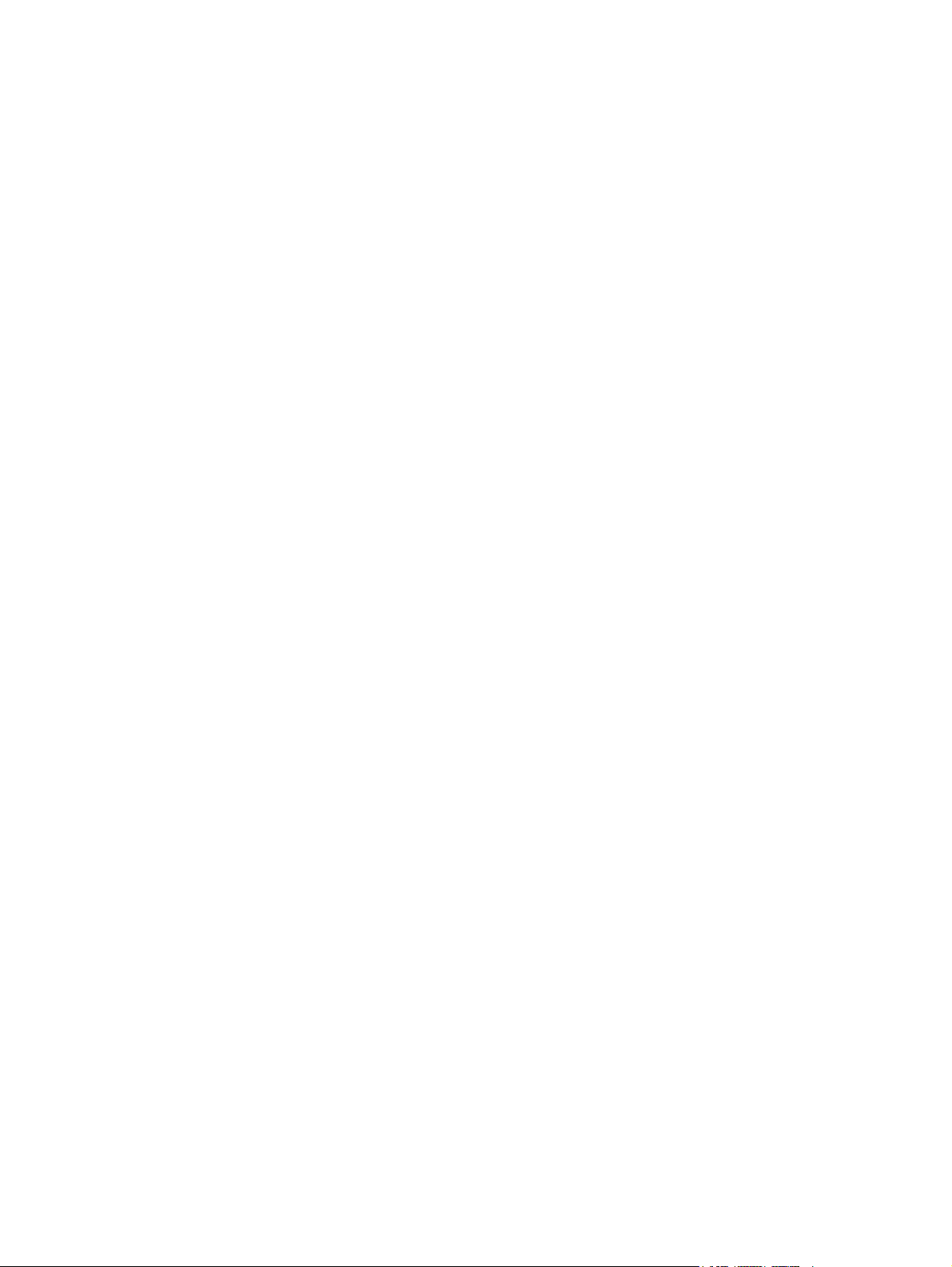
iv ITWW
Page 5
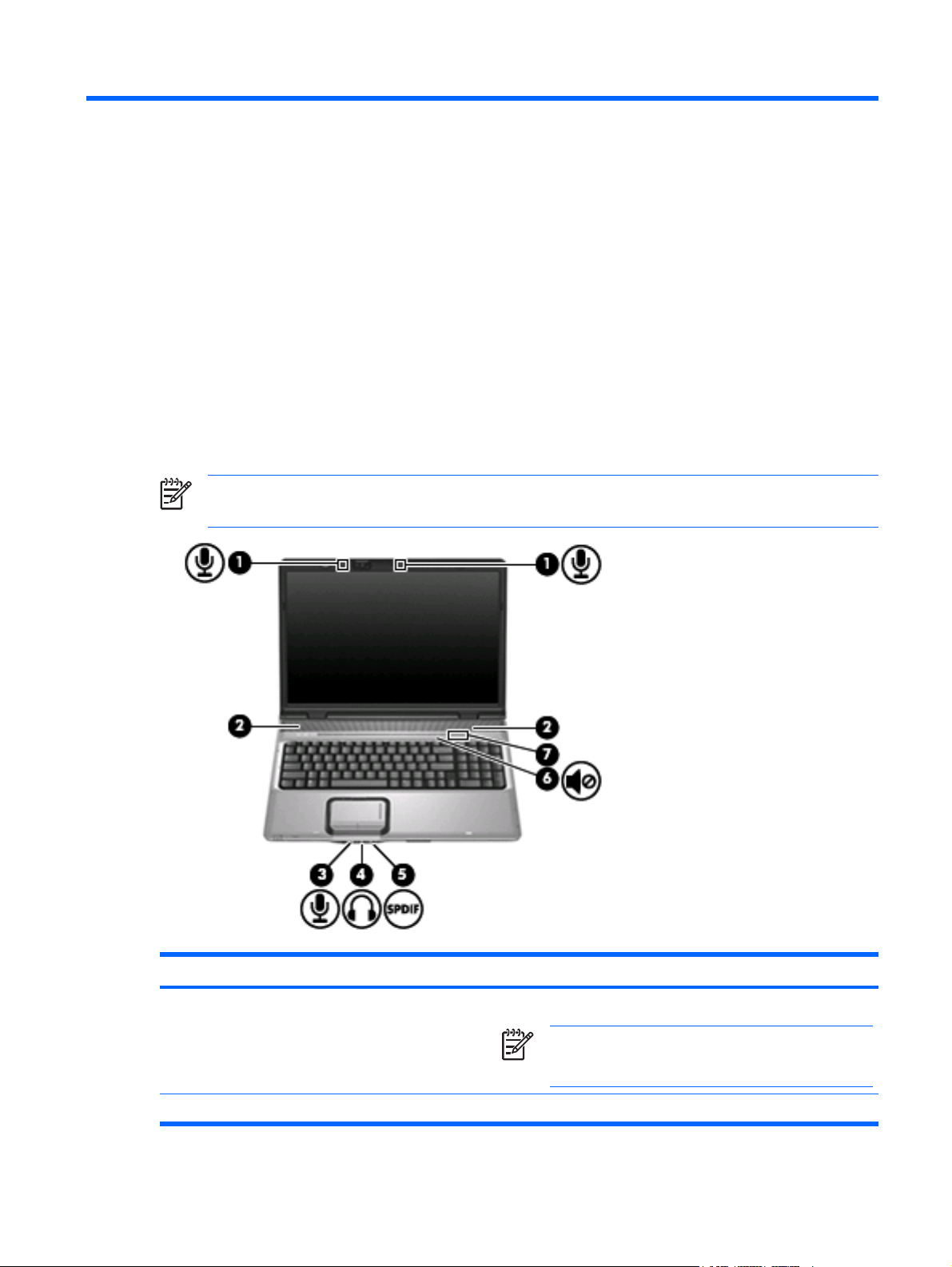
1 Uso di hardware per le funzionalità
multimediali
Uso delle funzionalità audio
Nell'illustrazione e nella tabella seguenti vengono descritte le funzionalità audio del computer.
Nota Il computer in uso potrebbe risultare leggermente diverso da quello raffigurato nelle
illustrazioni di questa sezione.
Componente Descrizione
(1) Microfoni interni (2) Registrano il suono.
Nota Se accanto all'apertura relativa a ciascun
microfono viene visualizzata un'icona a forma di
microfono, il computer dispone di un microfono interno.
(2) Altoparlanti (2) Producono il suono.
ITWW Uso delle funzionalità audio 1
Page 6
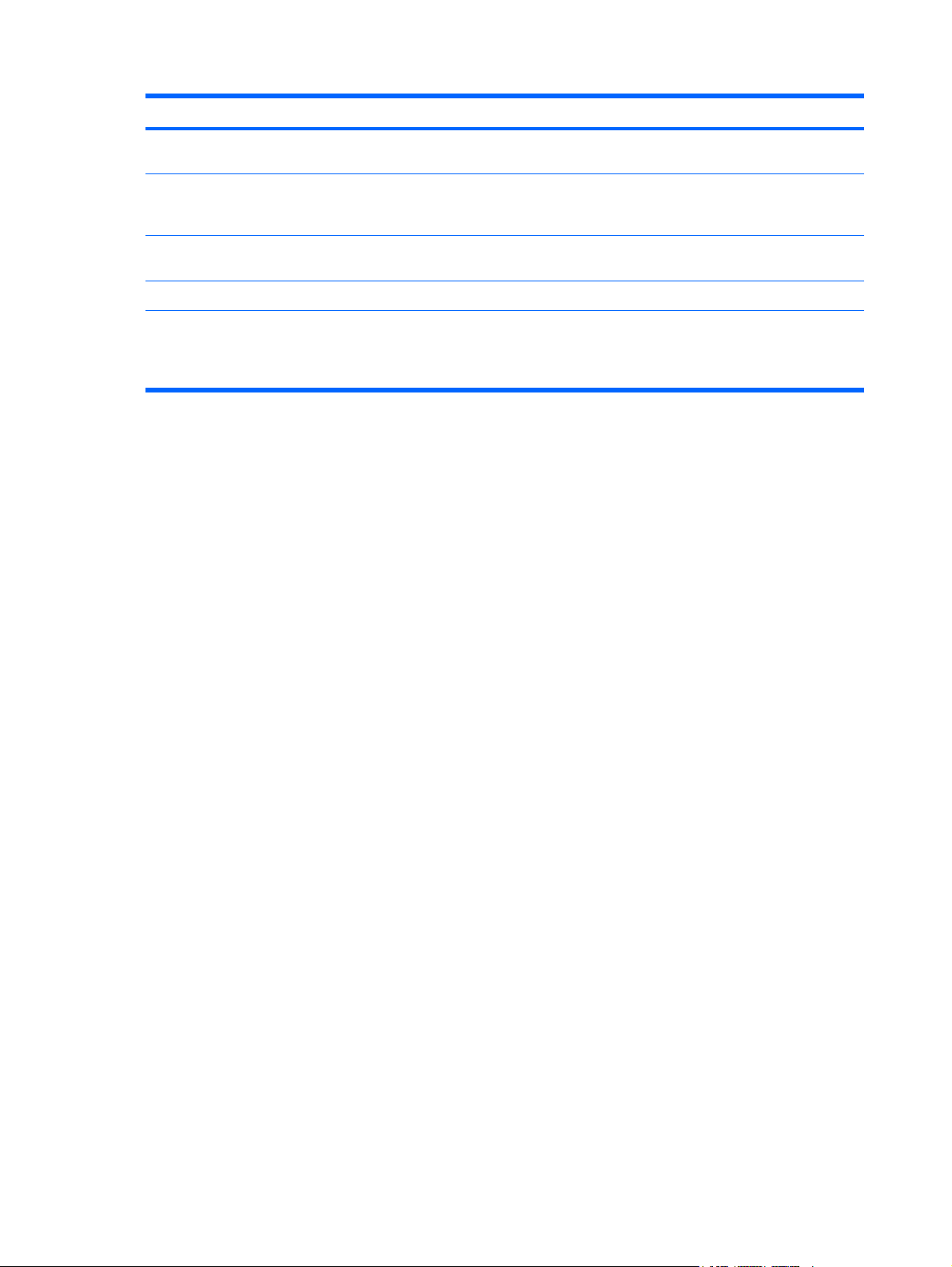
Componente Descrizione
(3) Jack di ingresso audio (microfono) Consente di collegare un microfono con auricolare per computer
opzionale, un microfono mono o un microfono stereo.
(4) Jack di uscita audio (cuffie) Consente di collegare altoparlanti, cuffie, auricolari stereo o cuffie
auricolari con microfono alimentati opzionali oppure l'audio di un
televisore.
(5) Jack S/PDIF di uscita audio (cuffie) Consente di ottenere prestazioni audio potenziate, compreso il
(6) Pulsante di disattivazione del volume Consente di disattivare e ripristinare l'audio del computer.
(7) Area di scorrimento del volume Consente di regolare il volume degli altoparlanti. Muovere un dito
surround sound e altre funzionalità avanzate.
verso sinistra per diminuire il volume e verso destra per
aumentarlo. In alternativa, toccare nell'area di scorrimento il segno
meno per diminuire il volume, il segno più per aumentarlo.
2 Capitolo 1 Uso di hardware per le funzionalità multimediali ITWW
Page 7

Jack di ingresso audio (microfono)
Il computer è dotato di un jack per il collegamento di un microfono opzionale a doppio canale mono o
stereo. L'uso di un software per la registrazione del suono con microfoni esterni permette di eseguire
registrazioni stereo.
Il microfono che si intende collegare al suddetto jack deve avere un connettore da 3,5 mm.
Jack di uscita audio (cuffie)
AVVERTENZA Per ridurre il rischio di lesioni dell'apparato uditivo, regolare il volume prima di
indossare le cuffie o l'auricolare.
ATTENZIONE Per evitare di danneggiare una periferica esterna, non inserire un connettore
per canale audio singolo (mono) nel jack per cuffie.
Oltre alle cuffie, il jack di uscita audio permette di collegare anche la funzione di ingresso audio di una
periferica audio/video come un televisore o un videoregistratore.
La periferica che si intende collegare al suddetto jack deve avere un connettore stereo da 3,5 mm.
Quando una periferica è collegata al jack per cuffie, gli altoparlanti vengono disattivati..
Audio digitale S/PDIF (solo su alcuni modelli)
L'interfaccia S/PDIF (Sony/Philips Digital Interface, Interfaccia digitale Sony/Philips) consente di
ottenere prestazioni audio potenziate, compreso il suono surround e altre funzionalità avanzate.
Per le connessioni audio digitali, inserire nella presa per audio digitale S/PDIF del computer il connettore
per audio digitale dell'apparecchiatura audio o video da collegare.
Nota Per utilizzare il jack per cuffie per ascoltare audio S/PDIF, è necessario un cavo di
collegamento TOS e/o un adattatore.
ITWW Uso delle funzionalità audio 3
Page 8
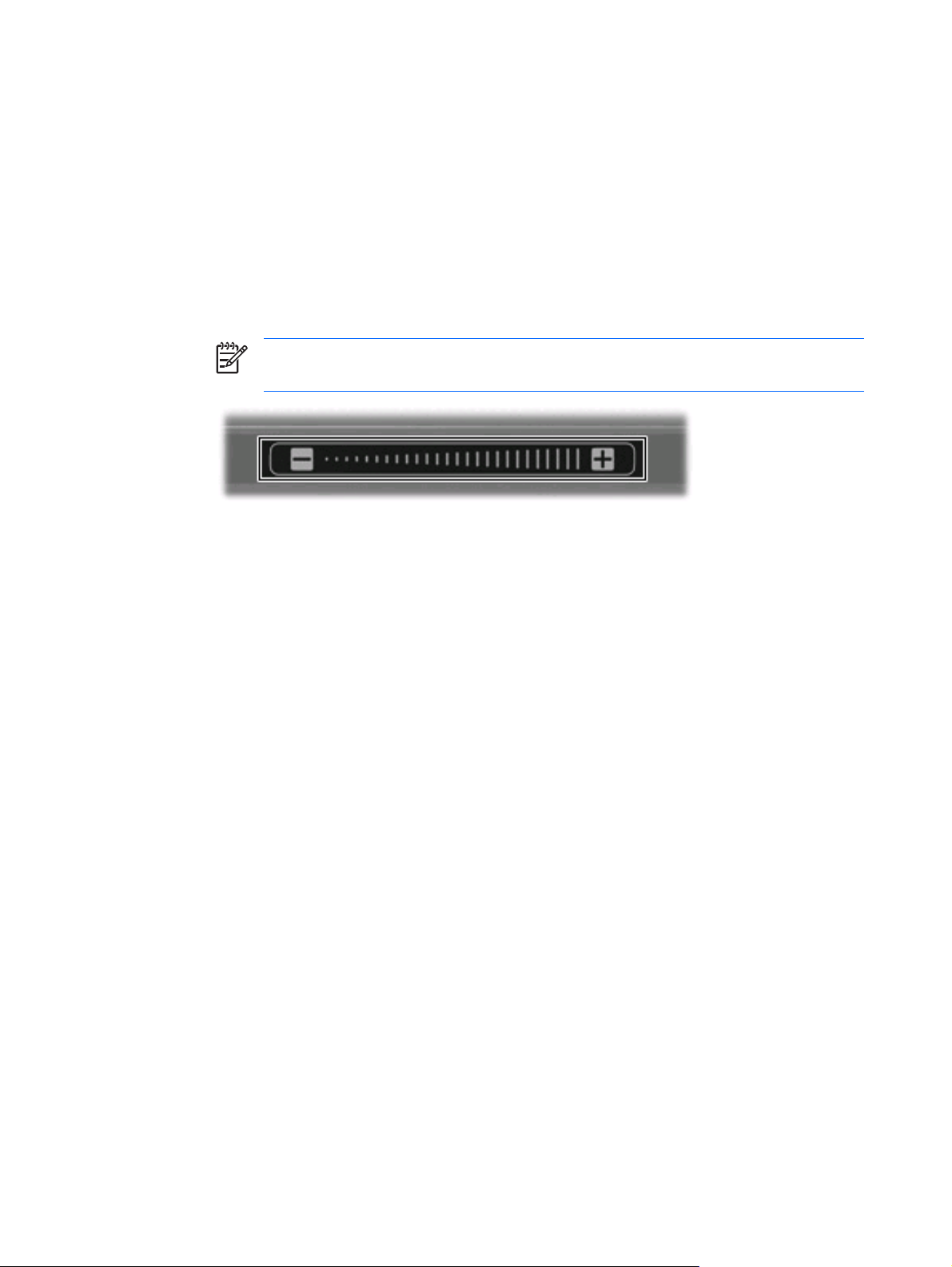
Regolazione del volume
Per regolare il volume, utilizzare i seguenti controlli:
Pulsanti del volume del computer:
●
Per disattivare o ripristinare il volume, premere il pulsante di disattivazione.
●
Per diminuire il volume, muovere un dito da destra verso sinistra nell'area di scorrimento del
●
volume.
Per aumentare il volume, muovere un dito da sinistra verso destra nell'area di scorrimento del
●
volume.
Nota Il suono del tocco prodotto dal pulsante del volume è un'impostazione
predefinita. È possibile disabilitare il suono nelle utilità di installazione (f10).
Controllo volume di Windows®:
●
a. Fare clic sull'icona Volume nell'area di notifica situata nella parte destra della barra delle
applicazioni.
b. Aumentare o diminuire il volume spostando il dispositivo di scorrimento verso l'alto o verso il
basso. Fare clic sull'icona Disattiva per disattivare il volume.
oppure
a. Fare clic con il pulsante destro del mouse sull'icona del Volume nell'area di notifica e fare clic
su Open Volume Mixer (Apri Volume Mixer).
b. Nella colonna Periferica, è possibile aumentare o diminuire il volume spostando il dispositivo
di scorrimento verso l'alto o verso il basso. È inoltre possibile disattivare il volume facendo
clic sull'icona Disattiva.
Se l'icona Volume non è visualizzata nell'area di notifica, eseguire la procedura riportata di seguito
per visualizzarla.
a. Fare clic con il pulsante destro del mouse nell'area di notifica, quindi fare clic su Proprietà.
b. Fare clic sula scheda Area di notifica.
c. In Icone di sistema selezionare la casella di controllo Volume.
d. Fare clic su OK.
Controllo del volume del programma:
●
La regolazione del volume può anche essere effettuata direttamente in alcuni programmi.
4 Capitolo 1 Uso di hardware per le funzionalità multimediali ITWW
Page 9
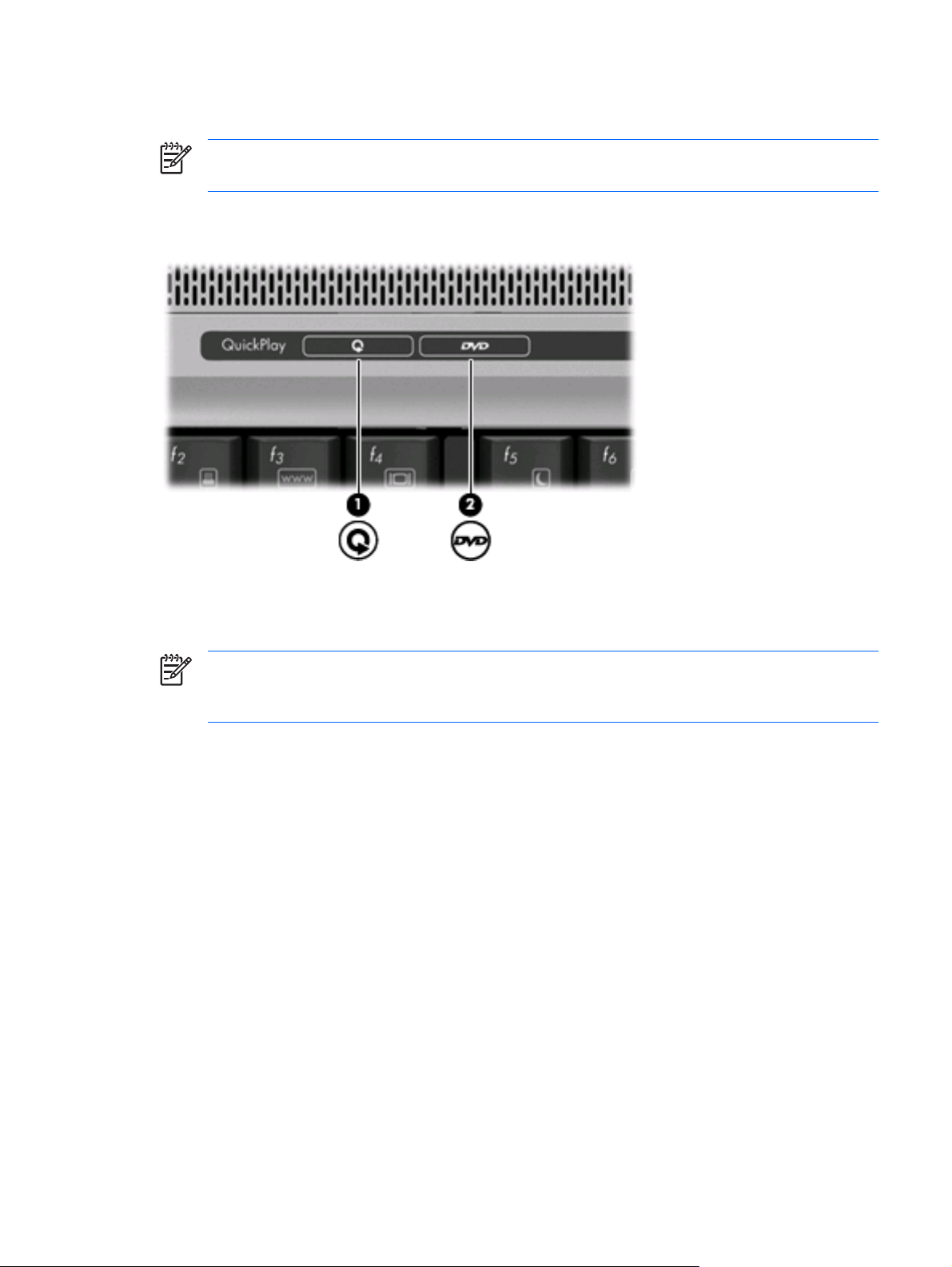
Uso di Quick Launch Buttons (Pulsanti di avvio rapido)
Nota Il suono del tocco eseguito da Quick Launch Buttons (Pulsanti di avvio rapido) è abilitato
per default. È possibile disattivare il suono dal programma di installazione (f10).
Le funzioni dei pulsanti Supporto (1) e DVD (2) variano a seconda del modello e del software installato.
Tramite questi pulsanti è possibile riprodurre video DVD e musica e visualizzare immagini.
Premendo il pulsante Supporto verrà avviata l'applicazione QuickPlay.
Premendo il pulsante DVD verrà avviata la funzionalità riproduzione DVD dell'applicazione QuickPlay.
Nota Se è stata impostata una password di accesso al computer al computer potrebbe essere
necessario accedere a Windows. QuickPlay viene avviato automaticamente dopo aver eseguito
l'accesso. Per ulteriori informazioni, leggere la Guida in linea di QuickPlay.
ITWW Uso di Quick Launch Buttons (Pulsanti di avvio rapido) 5
Page 10

Uso delle funzionalità video
Uso della porta monitor esterno
La porta monitor esterno consente di collegare al computer un dispositivo di visualizzazione esterno,
ad esempio un monitor esterno o un proiettore.
Per collegare un dispositivo di visualizzazione, connettere il cavo di collegamento alla porta monitor
esterno.
Nota Se su un dispositivo di visualizzazione esterno correttamente collegato non viene
visualizzata alcuna immagine, premere fn+f4 per commutare la visualizzazione.
6 Capitolo 1 Uso di hardware per le funzionalità multimediali ITWW
Page 11

Utilizzo del jack di uscita S-Video
Il jack di uscita S-Video a 7 pin consente di collegare il computer a una periferica S-Video opzionale,
come un televisore, un videoregistratore, una videocamera, una lavagna luminosa o una scheda di
cattura video.
Per trasmettere i segnali video mediante il jack di uscita S-Video, è necessario utilizzare un cavo SVideo, che si può acquistare presso i più comuni rivenditori di elettronica. Se si utilizzano
contemporaneamente funzioni audio e video, ad esempio si riproduce sul computer un film su un DVD
e se ne visualizzano le immagini su un televisore, è necessario disporre anche di un cavo audio
standard, disponibile presso i più comuni rivenditori di elettronica, da collegare al jack di uscita audio
(cuffie).
È possibile collegare una periferica S-Video al jack di uscita S-Video, mentre un'immagine viene
contemporaneamente visualizzata sullo schermo o su un qualsiasi altro dispositivo di visualizzazione
esterno supportato.
Nota La connessione S-Video offre una qualità delle immagini superiore rispetto a una
connessione video composito.
Per collegare una periferica video al jack di uscita S-Video:
1. Collegare un'estremità del cavo S-Video al relativo jack del computer.
Nota Qualora il jack di uscita S-Video sul computer non fosse disponibile in quanto il
computer è agganciato a un dispositivo di aggancio opzionale, collegare il cavo S-Video al
jack di uscita S-Video del dispositivo di aggancio.
2. Collegare l'altra estremità del cavo al dispositivo video, seguendo le istruzioni della Guida per
l'utente fornita in dotazione con il dispositivo.
3. Premere fn+f4 per commutare la visualizzazione delle immagini tra le periferiche di visualizzazione
collegate al computer.
ITWW Uso delle funzionalità video 7
Page 12
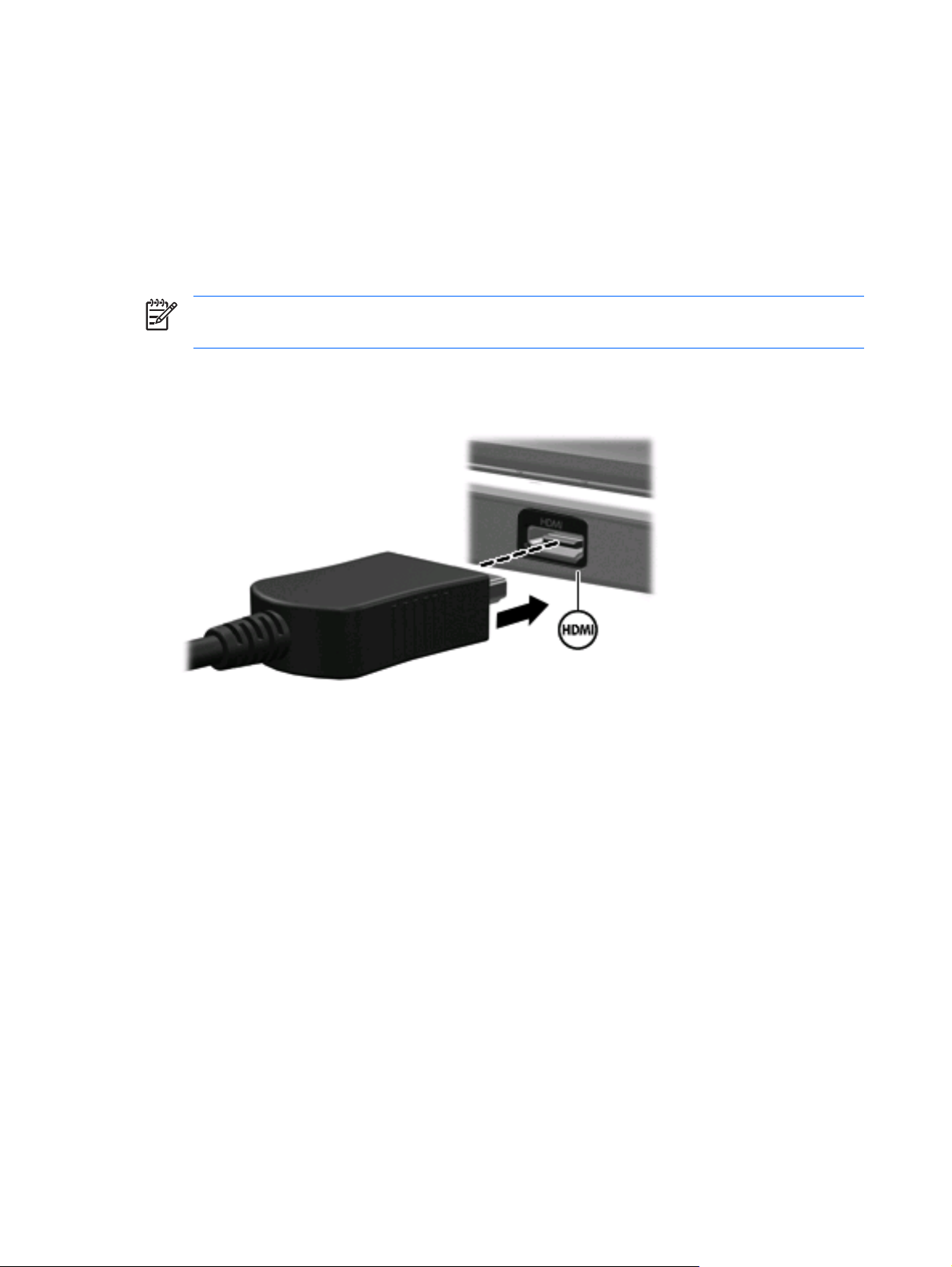
Uso della porta HDMI (solo in determinati modelli)
In alcuni modelli del computer è disponibile una porta HDMI (High Definition Multimedia Interface,
Interfaccia multimediale ad alta definizione). La porta HDMI collega il computer a una periferica audio
o video opzionale come ad esempio un televisore ad alta definizione o qualsiasi componente digitale o
audio compatibile.
Il computer è in grado di gestire allo stesso tempo una periferica HDMI connessa alla porta HDMI e la
visualizzazione di un'immagine sul display del computer o su qualsiasi altra periferica di visualizzazione
esterna supportata.
Nota Per trasmettere segnali video tramite la porta HDMI, è necessario utilizzare un cavo HDMI
in vendita separatamente nei negozi di materiale elettronico.
Per collegare una periferica audio o video alla porta HDMI, seguire le istruzioni riportate di seguito:
1. Inserire una delle estremità del cavo HDMI nella porta HDMI del computer.
2. Collegare l'altra estremità del cavo alla periferica video, in base alle istruzioni del produttore della
periferica.
3. Premere fn+f4 per commutare la visualizzazione dell'immagine fra i dispositivi di visualizzazione
collegati al computer.
8 Capitolo 1 Uso di hardware per le funzionalità multimediali ITWW
Page 13

Uso della fotocamera
In alcuni modelli del computer è disponibile una fotocamera integrata, situata sulla parte superiore del
display. La fotocamera può essere utilizzata con un'ampia gamma di applicazioni che consentono di
eseguire le seguenti funzioni:
Registrazione di video
●
Streaming video utilizzando un programma per messaggistica immediata
●
Scatto di fotografie
●
Nota Per informazioni sull'utilizzo del software studiato per l'uso con la fotocamera integrata,
vedere la guida in linea relativa al software.
La spia (1) si accende quando il software video accede alla fotocamera (2).
Per ottenere le prestazioni ottimali, seguire le istruzioni riportate di seguito durante l'utilizzo della
fotocamera integrata:
Prima di avviare una conversazione video, verificare di disporre della versione più recente di un
●
programma per messaggistica immediata.
La fotocamera integrata potrebbe non funzionare correttamente se è presente un firewall di rete.
●
Se si verificano problemi durante la visualizzazione o l'invio di video a un utente di un'altra rete
LAN o all'esterno del firewall di rete, contattare il provider Internet.
Se possibile, posizionare sorgenti luminose dietro la fotocamera ed esternamente all'area
●
dell'immagine.
ITWW Uso della fotocamera 9
Page 14

Regolazione delle proprietà della fotocamera
È possibile regolare le seguenti proprietà della fotocamera:
Luminosità - Controlla la quantità di luce dell'immagine. L'immagine risulterà più o meno chiara a
●
seconda del livello di impostazione della luminosità.
Contrasto - Controlla la differenza tra le aree più chiare e quelle più scure nell'immagine.
●
L'immagine risulterà più o meno intensa a seconda del livello di impostazione del contrasto.
Tonalità - Controlla l'aspetto che distingue un colore da un altro, ovvero l'aspetto che caratterizza
●
il colore specifico. La tonalità è diversa dalla saturazione, che misura l'intensità della tonalità stessa.
Saturazione - Controlla l'intensità del colore dell'immagine finale. L'immagine risulterà più o meno
●
vivida a seconda del livello di impostazione della saturazione.
Nitidezza - Controlla la definizione dei bordi dell'immagine. L'immagine risulterà più o meno definita
●
a seconda del livello di impostazione della nitidezza.
Gamma - Controlla il contrasto che influisce sui mezzitoni di grigio dell'immagine. La regolazione
●
della gamma di un'immagine consente di modificare i valori di luminosità dei mezzitoni di grigio
senza alterare significativamente le ombre e le luci. Se il livello di impostazione relativo alla gamma
è basso, la luminosità dei grigi e dei colori scuri diminuisce.
Per accedere alla finestra di dialogo delle proprietà da applicazioni diverse che utilizzano la fotocamera
integrata, è possibile utilizzare in genere i menu relativi alla configurazione, alle impostazioni o alle
proprietà.
10 Capitolo 1 Uso di hardware per le funzionalità multimediali ITWW
Page 15

Uso di un'unità ottica
L'unità ottica consente di riprodurre, copiare e creare CD o DVD, a seconda del tipo di unità utilizzata
e del software installato sul computer.
Identificazione dell'unità ottica installata
Selezionare Start > Computer.
▲
ITWW Uso di un'unità ottica 11
Page 16

Inserimento di un disco ottico
1. Accendere il computer.
2. Premere il pulsante di rilascio (1) sul frontalino dell'unità per aprire il vassoio.
3. Estrarre il vassoio (2).
4. Tenere il disco per il bordo in modo da non toccarne la superficie e quindi posizionarlo con l'etichetta
rivolta verso l'alto sul perno centrale del vassoio.
Nota Se parte del vassoio è coperta dall'unità, inclinare con cautela il disco in modo da
posizionarlo correttamente sul perno centrale.
5. Premere delicatamente il disco (3) sul perno centrale del vassoio fino a che non risulta
correttamente posizionato.
6. Chiudere il vassoio.
Nota Dopo aver inserito un disco è del tutto normale che occorra attendere alcuni secondi. Se
non è stato selezionato un lettore di file multimediali, viene visualizzata la finestra di dialogo
AutoPlay. In questa finestra viene richiesto di scegliere il modo in cui utilizzare i dati multimediali
contenuti sul disco.
12 Capitolo 1 Uso di hardware per le funzionalità multimediali ITWW
Page 17

Rimozione di un disco ottico con sistema alimentato dalla batteria o
collegato all'alimentazione esterna
1. Premere il pulsante di rilascio (1) sul frontalino dell'unità per rilasciare il vassoio, quindi estrarre
delicatamente quest'ultimo (2) fino a quando non si ferma.
2. Rimuovere il disco (3) dal vassoio premendo delicatamente sul perno centrale mentre si solleva il
disco afferrandolo per il bordo. Tenere il disco per il bordo ed evitare di toccare la superficie.
Nota Se parte del vassoio è coperta dall'unità, inclinare con cautela il disco mentre lo si
rimuove.
3. Chiudere il vassoio e riporre il disco nell'apposita custodia.
ITWW Uso di un'unità ottica 13
Page 18

Rimozione di un disco ottico con sistema non alimentato
1. Inserire l'estremità di un fermaglio (1) nel foro di rilascio sul frontalino dell'unità.
2. Premere delicatamente sul fermaglio fino a rilasciare il vassoio, quindi estrarre quest'ultimo (2) fino
a quando non si ferma.
3. Rimuovere il disco (3) dal vassoio premendo delicatamente sul perno centrale mentre si solleva il
disco afferrandolo per il bordo. Tenere il disco per il bordo ed evitare di toccare la superficie.
Nota Se parte del vassoio è coperta dall'unità, inclinare con cautela il disco mentre lo si
rimuove.
4. Chiudere il vassoio e riporre il disco nell'apposita custodia.
14 Capitolo 1 Uso di hardware per le funzionalità multimediali ITWW
Page 19

Uso delle funzioni di attività multimediale
I tasti di scelta rapida e i pulsanti di attività multimediale (solo in determinati modelli) controllano la
riproduzione di un CD audio o di un DVD inserito nell'unità ottica.
Uso dei tasti di scelta rapida per attività multimediali
I tasti di scelta rapida per attività multimediali sono costituiti da una combinazione del tasto fn (1) con
uno dei tasti funzione.
Nota Per controllare la riproduzione di un disco video, utilizzare i controlli di attività multimediale
del lettore di dischi video.
Per avviare, interrompere o riprendere la riproduzione di un CD audio o di un DVD, premere fn
●
+f9 (2).
Per interrompere la riproduzione di un CD audio o di un DVD, premere fn+f10 (3).
●
Per riprodurre il brano precedente di un CD audio o il capitolo precedente di un DVD, premere fn
●
+f11 (4).
Per riprodurre il brano successivo di un CD audio o il capitolo successivo di un DVD, premere fn
●
+f12 (5).
ITWW Uso delle funzioni di attività multimediale 15
Page 20

Uso dei pulsanti di attività multimediale
Nota Il suono del tocco eseguito dai pulsanti di attività multimediale è abilitato per default. È
possibile disattivare il suono dal programma di installazione (f10.)
L'illustrazione e le tabelle seguenti descrivono le funzioni dei pulsanti di attività multimediale in presenza
di un disco inserito nell'unità ottica.
Pulsante Indietro/Riavvolgimento (1)
●
Pulsante Play/Pausa (2)
●
Pulsante Avanti/Avanzamento veloce (3)
●
Pulsante di stop (4)
●
Pulsante Indietro/Riavvolgimento
Stato del disco Pulsante Funzione
Riproduzione Pulsante Indietro/Riavvolgimento Riproduce il brano o il capitolo
Riproduzione fn + pulsante Indietro/Riavvolgimento Riavvolge il disco.
Pulsante Play/Pausa
Stato del disco Pulsante Funzione
Riproduzione interrotta Pulsante Play/Pausa Riproduce il disco.
Riproduzione Pulsante Play/Pausa Sospende la riproduzione.
precedente.
16 Capitolo 1 Uso di hardware per le funzionalità multimediali ITWW
Page 21

Pulsante Avanti/Avanzamento veloce
Stato del disco Pulsante Funzione
Riproduzione Pulsante Avanti/Avanzamento veloce Riproduce il brano o il capitolo
successivo.
Riproduzione fn + pulsante Avanti/Avanzamento
Pulsante di stop
Stato del disco Pulsante Funzione
Riproduzione Pulsante di stop Interrompe la riproduzione.
Avanza rapidamente la riproduzione.
veloce
ITWW Uso delle funzioni di attività multimediale 17
Page 22

2 Utilizzo del software multimediale
Il computer è dotato di software multimediale preinstallato. Per alcuni modelli del computer è anche
disponibile un disco ottico contenente ulteriori applicazioni software multimediali.
Le attività multimediali supportate variano a seconda dell'hardware e del software in dotazione con il
computer. Di seguito è riportato un elenco delle attività multimediali che possono essere eseguite dal
computer:
Riproduzione dei dati digitali contenuti su supporti quali CD audio e video, DVD audio e video e
●
canali radio su Internet.
Creazione o copia di CD di dati.
●
Creazione, modifica e masterizzazione di CD audio.
●
Creazione, modifica e masterizzazione di video o film su DVD o su CD video.
●
ATTENZIONE Per evitare la perdita di dati o il danneggiamento dei dischi, osservare le
precauzioni riportate di seguito.
Prima di scrivere su un disco, collegare il computer ad una fonte di alimentazione esterna
affidabile. Non scrivere su un disco quando il computer è alimentato dalla batteria.
Prima di scrivere su un disco, chiudere tutti i programmi aperti eccetto il software per CD o DVD
in uso.
Evitare di copiare i dati direttamente da un disco di origine a un disco di destinazione o da un'unità
di rete a un disco di destinazione. È infatti preferibile eseguire la copia dei dati prima da un disco
di origine o da un'unità di rete sull'unità disco rigido del computer e quindi da questa sul disco di
destinazione.
Non utilizzare la tastiera e non spostare il computer durante la scrittura dei dati su un disco. Il
processo di scrittura è sensibile alle vibrazioni.
Nota Per ulteriori informazioni sull'utilizzo del software in dotazione con il computer, consultare
le istruzioni fornite dal produttore del software e rese disponibili su un disco, nella Guida in linea
o sul sito Web del produttore.
18 Capitolo 2 Utilizzo del software multimediale ITWW
Page 23

Apertura di software multimediale preinstallato
1. Selezionare Start > Tutti i programmi.
2. Fare clic sull'applicazione che si desidera aprire.
Installazione di software multimediale da un disco
1. Inserire il disco nell'unità ottica.
2. Quando viene visualizzata l'Installazione guidata, seguire le istruzioni sullo schermo.
3. Se richiesto dal sistema, riavviare il computer.
Uso delle applicazioni software multimediali
1. Selezionare Start > Tutti i programmi e quindi aprire il programma multimediale che si desidera
utilizzare. Ad esempio, se si desidera utilizzare Windows Media Player per riprodurre un CD audio,
fare clic su Windows Media Player.
Nota Alcuni programmi possono trovarsi in sottocartelle.
2. Inserire il supporto multimediale, come ad esempio un CD audio, nell'unità ottica.
3. Seguire le istruzioni visualizzate sullo schermo.
oppure
1. Inserire il supporto multimediale, come ad esempio un CD audio, nell'unità ottica.
Viene visualizzata la finestra di dialogo AutoPlay.
2. Nell'elenco delle attività, fare clic su un'attività multimediale.
Prevenzione delle interruzioni di riproduzione
Per ridurre le possibilità di interruzione della riproduzione:
Salvare il lavoro e chiudere tutti i programmi aperti prima di avviare la riproduzione di un CD o di
●
un DVD.
Non collegare o scollegare alcun componente hardware durante la riproduzione di un disco.
●
Non attivare lo stato di ibernazione o di sospensione durante la riproduzione di un disco. Altrimenti, è
possibile che venga visualizzato un messaggio di avviso che richiede se si desidera continuare. Se
questo messaggio viene visualizzato, fare clic su No. Dopo aver fornito questa risposta può verificarsi
uno dei due eventi riportati di seguito:
La riproduzione riprende normalmente
●
oppure
La riproduzione viene interrotta e lo schermo si oscura. Per riprendere la riproduzione del CD o
●
del DVD, premere il pulsante di alimentazione e riavviare il disco.
ITWW Apertura di software multimediale preinstallato 19
Page 24

Modifica delle impostazioni della regione per i DVD
La maggior parte dei DVD contenenti file protetti da copyright prevede anche dei codici paese/regione,
che consentono una protezione internazionale del copyright.
È possibile riprodurre un DVD contenente un codice paese/regione solo se tale codice corrisponde alle
impostazioni della regione dell'unità DVD.
ATTENZIONE L'impostazione della regione dell'unità DVD può essere modificata solo 5 volte.
L'impostazione selezionata per la quinta volta diventa quella permanente.
Il numero di modifiche della regione ancora possibili per l'unità è visualizzato nel campo Modifiche
rimanenti nella scheda Regione DVD. Tale numero comprende la quinta e definitiva modifica.
Per modificare le impostazioni nel sistema operativo, seguire le istruzioni riportate di seguito:
1. Selezionare Start > Computer > Proprietà sistema.
2. Nel riquadro di sinistra, fare clic su Gestione periferiche.
Nota Windows è dotato della funzione Controllo account utente che contribuisce a
migliorare la protezione del computer. Il sistema potrebbe richiedere l'autorizzazione o la
password per attività come l'installazione di applicazioni, l'esecuzione di utilità o la modifica
delle impostazioni di Windows. Per ulteriori informazioni consultare la Guida in linea di
Windows.
3. Fare clic sul segno "+" accanto a Unità DVD/CD-ROM.
4. Fare clic con il pulsante destro del mouse sull'unità DVD di cui si intende modificare le impostazioni
della regione, quindi fare clic su Proprietà.
5. Apportare le modifiche desiderate nella scheda Regione DVD.
6. Fare clic su OK.
Rispetto delle norme sul copyright
In base alle leggi vigenti sul copyright, è un reato eseguire copie non autorizzate di materiale protetto
da copyright, tra cui programmi informatici, film, trasmissioni e registrazioni audio. Il computer non deve
essere utilizzato per questi scopi.
20 Capitolo 2 Utilizzo del software multimediale ITWW
Page 25

Indice analitico
A
altoparlanti 1
attività multimediale, tasti di scelta
rapida 15
audio digitale S/PDIF 3
auricolari 2
C
CD
inserimento 12
protezione 18
rimozione con sistema
alimentato 13
rimozione con sistema non
alimentato 14
riproduzione 19
scrittura 18
codici paese/regione dei DVD 20
cuffie 2
D
disattivazione del volume,
pulsante 2, 4
disco ottico
inserimento 12
rimozione con sistema
alimentato 13
rimozione con sistema non
alimentato 14
scrittura 18
DVD
inserimento 12
modifica delle impostazioni della
regione 20
protezione 18
rimozione con sistema
alimentato 13
rimozione con sistema non
alimentato 14
riproduzione 19
scrittura 18
DVD, impostazioni della
regione 20
F
fotocamera
identificazione 9
proprietà 10
funzionalità audio 1
I
ingresso audio (microfono),
jack 2, 3
J
jack
ingresso audio (microfono) 2,
3
uscita audio (cuffie) 2, 3
uscita S-Video 7
M
microfoni, tipi supportati 3
monitor esterno, porta 6
monitor, collegamento 6
N
norme sul copyright 20
P
porte
monitor esterno 6
programmi
applicazioni e supporti
multimediali 18
uso 19
proiettore, collegamento 6
protezione della riproduzione 19
Pulsante DVD 5
pulsante Supporto 5
pulsanti
Avanti/Avanzamento
veloce 16
disattivazione del volume 2, 4
DVD 5
Indietro/Riavvolgimento 16
Play/Pausa 16
Quick Launch 5
stop 16
Supporto 5
pulsanti attività multimediale 16
Q
Quick Launch Buttons (Pulsanti di
avvio rapido), pulsanti 5
QuickPlay 5
S
S-Video, jack di uscita 7
software
applicazioni e supporti
multimediali 18
uso 19
software multimediale
descrizione 18
uso 19
T
TV 3
U
unità ottica
protezione 18
riproduzione 19
uscita audio, jack (cuffie) 2, 3
V
VCR 3
volume, area di scorrimento 2, 4
ITWW Indice analitico 21
Page 26

volume, pulsante di
disattivazione 2, 4
volume, regolazione 4
22 Indice analitico ITWW
Page 27

